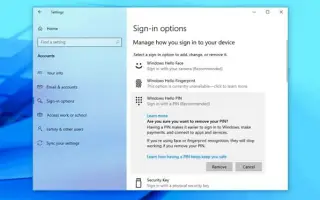Tento článok je sprievodcom nastavením so snímkami obrazovky, ktoré vám môžu pomôcť, ako odstrániť aktuálny kód PIN z účtu Windows 10, aby ste sa mohli prihlásiť pomocou hesla.
Ak sa chcete prihlásiť pomocou hesla, použite túto príručku na odstránenie aktuálneho kódu PIN z účtu Windows 10.
Pri nastavovaní nového zariadenia alebo vytváraní nového používateľského účtu v systéme Windows 10 je teraz potrebné nakonfigurovať PIN spolu s heslom. Používanie kódu PIN má výhody ako jednoduchosť a lepšie zabezpečenie, pretože je relevantné iba lokálne, no nie je to funkcia, ktorú by chcel každý.
Ak sa práve prihlasujete pomocou kódu PIN, ale chcete použiť heslo alebo iný overovací mechanizmus (napríklad odtlačok prsta ), môžete svoj PIN odstrániť pomocou aplikácie Nastavenia.
Nižšie je uvedený postup, ako odstrániť heslo PIN z účtu Windows 10. Pokračujte v posúvaní a skontrolujte to.
Odstráňte kód PIN zo systému Windows 10
Ak chcete odstrániť kód PIN účtu v systéme Windows 10, postupujte takto:
- Otvorte Nastavenia v systéme Windows 10 .
- Kliknite na položku Účet .
- Kliknite na položku Možnosti prihlásenia .
- V časti „Spravovať spôsob prihlásenia do zariadenia“ vyberte možnosť Windows Hello PIN .
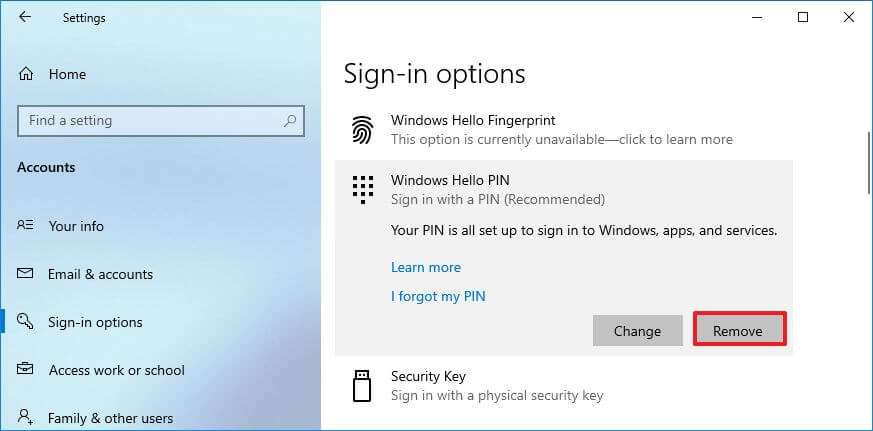
- Kliknutím na tlačidlo Odstrániť odstránite kód PIN zo systému Windows 10.
- Znova kliknite na tlačidlo Odstrániť .
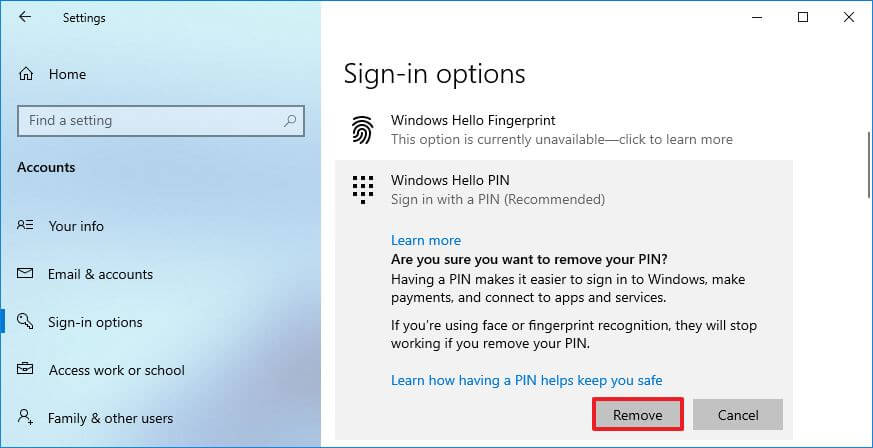
- Skontrolujte svoje aktuálne heslo.
- Kliknite na tlačidlo OK .
Po dokončení procesu sa už nebudete môcť prihlásiť pomocou kódu PIN a na prístup k pracovnej ploche budete musieť použiť heslo účtu. Ak chcete namiesto toho preskočiť prihlasovaciu obrazovku, môžete použiť nasledujúci postup na odstránenie hesla účtu v systéme Windows 10.
Vyššie sme videli, ako odstrániť Windows Hello PIN zo systému Windows 10. Dúfame, že vám tieto informácie pomohli nájsť to, čo potrebujete.